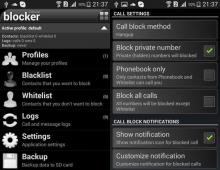Cum se recuperează un hard disk folosind. Hard disk-ul nu este detectat de computer - cum să recuperați datele de pe acesta. Cele mai bune programe de recuperare hard disk
Majoritatea dintre noi stochează o mulțime de informații importante pe hard disk-ul computerului nostru. Și aproape întotdeauna totul este bine, dar uneori se întâmplă neașteptat. Porniți din nou computerul și primiți o eroare - un mesaj că hard disk-ul este deteriorat. În acest caz, este necesară restaurarea hard disk-ului. În principiu, aceasta este o procedură simplă, dar nu pentru un începător. Să ne uităm la această problemă mai detaliat.
Deteriorări mecanice ale hard diskului
Există un număr mare de probleme care apar din vina utilizatorilor de PC. Dar se întâmplă că nu totul depinde de noi, iar hard disk-ul se defectează fără intervenția umană. Acest lucru se poate întâmpla din cauza unei căderi de curent în care motorul nu mai pornește. În acest caz, este suficient să folosiți utilități speciale care vă vor ajuta la rezolvarea problemelor. Puțin mai târziu ne vom uita cu siguranță la câteva dintre ele.
Dacă observați că hard disk-ul bate constant sau scoate alte sunete ciudate, atunci cel mai probabil problema este că unitatea principală magnetică este deteriorată. În acest caz, este puțin probabil să o poți face singur, așa că va trebui să apelezi la un specialist care va rezolva problema.
Există și alte probleme comune, cum ar fi defecțiunea comutatorului sau defecțiunea motorului cauzată de neglijență. Este de remarcat faptul că erorile logice sunt mult mai frecvente și pot fi eliminate prin instalarea unor programe speciale.
De regulă, recuperarea hard diskului are loc fără complicații. Tot ceea ce este necesar de la utilizator este să instaleze un software special și să petreacă ceva timp liber.
Recuperarea datelor de pe un hard disk folosind Recuva
Acest utilitar este ideal pentru a lucra cu sisteme de fișiere precum NTFS și FAT. Este demn de remarcat faptul că există o așa-numită versiune portabilă, care rulează de pe o unitate flash. Acest lucru este necesar în cazurile în care unitatea de disc refuză să funcționeze și unitatea de disc lipsește. Deoarece este complet gratuit, este foarte popular printre utilizatorii obișnuiți, dar nu profesioniști, ceea ce se datorează unor deficiențe, de exemplu, incapacitatea de a recupera fișierele care au fost șterse cu ceva timp în urmă.
Când lansați pentru prima dată utilitarul, vi se va cere să selectați ceea ce trebuie restaurat. Pentru a marca toate fișierele, faceți clic lângă „altul”. Apoi, indicați calea (în cazul nostru, acesta este hard disk-ul). Procesul durează destul de mult. Totul depinde de capacitatea HDD-ului, precum și de viteza de citire. Putem spune cu siguranță că în 90% din cazuri, recuperarea datelor de pe un hard disk cu Recuva are succes. Trebuie doar să vă asigurați că după ștergere nu se fac scrieri pe hard disk.

UndeletePlus - program de recuperare hard disk
Dacă v-ați formatat hard diskul și au existat informații extrem de importante, nu vă faceți griji, acest utilitar va rezolva toate problemele. Este complet gratuit, dar funcționalitatea sa este potrivită doar pentru un începător, deoarece numărul de instrumente este foarte limitat. Totul aici este extrem de simplu și clar datorită interfeței în limba rusă.
Pentru a începe, selectați discul pe care au fost stocate informații importante și începeți să-l scanați. După finalizarea procesului, selectați o locație de recuperare. Apropo, este recomandabil ca acesta să nu fie același mediu pe care se desfășoară munca, deoarece corectitudinea fișierelor poate fi încălcată. Există și un expert de recuperare. Este mai potrivit pentru începători, deoarece conține instrucțiuni pas cu pas. În principiu, acest program de recuperare a hard diskului este bun pentru uz casnic și nimic mai mult. Sa trecem peste.
Pentru profesioniști - R-Studio
Soluția optimă pentru majoritatea birourilor și companiilor mari care stochează zilnic gigaocteți de informații utile pe computerele lor este să instaleze programe plătite. Acesta este exact ceea ce este R-Studio. Principalul său avantaj este că vă permite să recuperați fișierele care au fost pierdute ca urmare a formatării, ștergerii sau a unei simple deteriorări a hard disk-ului. Dacă sistemul de operare nici măcar nu pornește, atunci aceasta nu este deloc o problemă pentru utilitarul nostru, deoarece este posibil să creați un disc de pornire sau să îl transferați pe o unitate flash. Iată principalele caracteristici ale R-Studio:
- recuperarea informațiilor de pe HDD, unitate flash, card de memorie, CD, DVD;
- lucrul cu hard disk-uri deteriorate;
- suport pentru FAT, NTFS pe MAC OS, Linux;
- recuperarea fișierelor de pe matrice RAID de pe hard disk etc.
Este sigur să spunem că acest program este unul dintre cele mai populare printre profesioniști. Acest lucru se datorează capabilităților sale largi și costului relativ scăzut.
Cum să găsești ceva care să se potrivească tuturor?

Dacă aveți nevoie de recuperare completă a datelor de pe hard disk, un program numit Recovery Software este cea mai bună soluție. Acest lucru se datorează faptului că este un întreg pachet de software. Fiecare utilitar individual este conceput pentru a rezolva probleme specifice. Ce caracteristici are această dezvoltare? Să ne uităm la asta mai jos.
Descărcând acest pachet software, aveți șapte programe la dispoziția dumneavoastră. De exemplu, RS Partition Recovery este conceput pentru a restaura un hard disk după formatare accidentală. Acceptă toate sistemele de fișiere populare în prezent, în timp ce RS FAT Recovery este folosit pentru a restabili structura logică a unui disc, unități flash etc. În plus, acest pachet include produse care sunt special concepute pentru restaurarea fotografiilor. Se întâmplă adesea ca imaginile rezultate să aibă pixeli morți. Ansamblul conține RS File Repair, care este conceput pentru a rezolva această problemă. Funcționează cu JPG, TIFF, PNG.
Putem spune că principalul avantaj al unei astfel de soluții este funcționalitatea sa largă, dar de multe ori utilizatorul obișnuit nu vede rostul să plătească în exces pentru pachetele de care nu are nevoie și pe bună dreptate.
Ce să faci dacă apar sectoare proaste?

Uneori, utilizatorii observă că folderele încep să dispară de pe computer, iar sistemul de operare durează puțin mai mult să se încarce. Dacă există erori de citire și deteriorări ale unităților logice, putem spune că apar blocuri proaste. Este greu de spus de ce apar exact astfel de probleme. În unele cazuri, acest lucru se datorează duratei de viață a hard disk-ului și, uneori, din cauza defecțiunilor logice. Dar, în orice caz, trebuie să faceți ceva și să restaurați cumva folderele lipsă.
Există o mulțime de programe care ne vor ajuta să rezolvăm această problemă. Unul dintre cele mai bune este Data Extractor. Principalul său avantaj este următorul: puteți lucra cu hard disk-ul în modul tehnologic. Această soluție este bună deoarece poate fi citită de mai multe ori în timp ce săriți sau ignorând codul de control. Ca urmare, 90-100% din informațiile care au fost localizate pe sectoare proaste sunt restaurate.
Stellar Phoenix - software puternic pentru amatori și profesioniști
Acest utilitar este bun pentru că are o funcționalitate foarte largă. Recuperarea informațiilor de pe un hard disk poate fi efectuată indiferent de ceea ce a fost pierdut. Aceasta se referă la formatul unui document, fișier executabil etc. Acest lucru se datorează faptului că acest utilitar recunoaște mai mult de o sută optzeci și șapte de formate, iar suportul media poate fi aproape orice - de la un card de memorie și un CD până la un hard disk extern. Există, de asemenea, un dezavantaj - este imposibil să restaurați matricele RAID, deoarece nu va fi posibil să creați o copie a imaginii pentru a lucra cu ea și nu cu originalul.
Mă bucur că chiar și un începător poate înțelege meniul și navigarea. Acest lucru se datorează faptului că recuperarea hard disk-ului după formatare are loc în rusă. Cu greu puteți face o greșeală, deoarece după lansare utilitarul în sine va întreba ce trebuie făcut. Sunt disponibile următoarele opțiuni:
- lucrul cu hard disk;
- restaurarea imaginii;
- Recuperarea fișierelor de pe discuri CD/DVD.
Victoria - rapidă și de încredere
Utilitarul este proiectat să funcționeze numai pe Windows, acesta este principalul dezavantaj al acestui produs. Dar, în ciuda acestui fapt, este foarte popular. Victoria a fost lansat recent, rulând pe sisteme DOS.
Puterea utilitarului este diagnosticarea acestuia, care vă poate spune aproape totul despre hard disk. Cel mai interesant lucru este că este posibil să aflați cât va dura hard disk-ul. Pe baza datelor primite, puteți trage o concluzie dacă să cumpărați un hard disk nou sau să îl reparați cu programe plătite.

Dar asta nu este tot. Faptul este că, dacă este imposibil să restaurați sectoarele de hard disk, Victoria le va marca pur și simplu ca nefuncționale. După aceasta, acestea nu vor fi citite, iar viteza de citire, precum și încărcarea sistemului de operare, vor crește ușor. Chiar și un începător își poate da seama cum funcționează utilitarul. Există o fereastră principală care afișează informații de bază despre hard disk și o secțiune „test”. Acesta din urmă este necesar pentru a detecta sectoarele dăunătoare și, dacă este posibil, pentru a le vindeca sau a le bloca.
Ceea ce toată lumea ar trebui să știe
Majoritatea utilităților descrise mai sus funcționează în același mod. Dar ar trebui să obțineți puține cunoștințe teoretice și numai după aceea să începeți recuperarea. De exemplu, după testare, trebuie să înțelegeți ce sectoare ale discului funcționează normal și care nu.
Diferite culori sunt folosite ca simboluri. Pentru sectoarele normale - gri, pentru lucrătorii cu întârziere a semnalului - verde. Orange este atribuit acelor sectoare care durează prea mult pentru a citi. Ei sunt cei care provoacă încetinirea, deci nu ar trebui să fie mai mult de 50 dintre ei. Cele roșii sunt deteriorate și nu pot fi restaurate. Uneori sunt albastre cu cruce, despre care nu s-au putut obține informații. Astfel de sectoare necesită remarcare.

Câteva puncte importante
Nu uitați că restaurarea unui hard disk deteriorat necesită întotdeauna mult timp. În timpul operațiunii, nu este recomandat să efectuați deloc acțiuni (scriere/ștergere/copiere) pe hard disk, altfel nu puteți decât să înrăutățiți lucrurile. Cel mai bine este să folosiți utilități care pot fi transferate pe o unitate flash sau pe disc pentru a nu le descărca pe hard disk. Acest lucru va permite testarea mai rapidă.
Concluzie

După cum puteți vedea, nu totul este atât de complicat pe cât ar părea la prima vedere. Desigur, există programe gratuite și plătite. Dacă nu sunteți angajat al unui birou mare, ci un utilizator obișnuit și doriți doar să vă restaurați hard diskul după un format recent sau din orice alt motiv, atunci nu are sens să cumpărați software. După cum arată practica, există o mulțime de utilități gratuite a căror funcționalitate vă permite să faceți tot ce aveți nevoie (și chiar puțin mai mult). Există ceva mai puțin software în limba rusă, dar cu diligența necesară veți găsi cu siguranță o opțiune potrivită. În plus, unele programe în limba engleză au o interfață intuitivă.
În cazul ștergerii accidentale a fișierelor, formatării unui disc sau erorilor în funcționarea hard disk-ului, trebuie să rețineți:
- Nu este posibilă recuperarea datelor folosind sistemul de operare în sine, așa că folosim programe de recuperare de hard disk de la terți;
- Încercăm, dacă este posibil, să nu folosim discul de pe care trebuie să restaurăm datele.
Ștergerea fișierelor și golirea Coșului de reciclare nu șterge direct datele de pe hard disk. Motivul pentru aceasta este procesul destul de lung de eliminare completă. Prin urmare, pentru a accelera ștergerea fișierelor, au venit cu o astfel de „stocare invizibilă” a documentelor. Dacă scrieți un alt document în locul unui document șters, acesta va fi șters definitiv. Prin urmare, dacă este posibil, desigur, nu efectuăm nicio operațiune de copiere, ștergere sau mutare a datelor.
- Căutăm un program care să se potrivească cerințelor noastre.
Acum ne vom ocupa de al treilea punct.
De asemenea, trebuie remarcat faptul că recuperarea discului este o operațiune destul de lungă. Prin urmare, merită să aveți răbdare. În timpul recuperării, nu este recomandat să efectuați nicio acțiune cu fișierele de pe disc (copiere, ștergere, mutare). Astfel de acțiuni nu pot decât să strice totul. Dacă sistemul de operare este instalat pe un disc care trebuie restaurat, atunci cea mai bună opțiune ar fi să scrieți programul pe o unitate flash sau un disc și să porniți prin el, mai degrabă decât prin Windows.
În acest articol, aș dori să ofer o listă de programe pentru recuperarea datelor de pe un hard disk. Se poate spune că aceste programe sunt universale și sunt potrivite pentru recuperarea datelor nu numai de pe hard disk-uri, ci și de pe SSD-uri, carduri de memorie SD și unități flash USB.
Sisteme de fișiere acceptate: FAT16, FAT32, NTFS, HPFS, Linux Ext2, Ext3, ReiserFS, Linux Swap
Descriere:
Utilitarul Acronis Recovery Expert este inclus în pachetul software
Acronis Disk Director 11 Advanced Workstation. Oferă recuperare de înaltă calitate a partițiilor de hard disk șterse sau deteriorate. Dacă doriți să fiți gata să efectuați recuperarea în caz de pierdere neașteptată a datelor, atunci Acronis Recovery Expert este o necesitate.
Programul este plătit, dar utilizatorii obișnuiți au posibilitatea de a folosi o versiune de probă. Descărcați programul din linkul de mai jos.
Principalele caracteristici ale programului:
- Suportă un număr mare de formate de sistem de fișiere;
- Posibilitatea de a lansa utilitarul de pe discuri de boot și unități flash dacă sistemul de operare nu poate fi încărcat;
- Interfață simplă și intuitivă în stil Windows XP;
- Suporta hard disk-uri mai mari de 180 GB.
Active Partition Recovery Pro
Sisteme de fișiere acceptate: FAT12, FAT16, FAT32, NTFS, NTFS5
Descriere:
Un program convenabil pentru recuperarea partițiilor de pe disc. Suportă un număr mare de sisteme de fișiere. Vă permite nu numai să efectuați recuperarea, dar puteți chiar să prelungiți durata de viață a discului. Programul poate fi lansat atât din Windows, cât și din DOS, prin înregistrarea programului pe un disc sau pe o unitate flash.
Programul vă permite, de asemenea, să recuperați fișiere individuale, dar este folosit în principal pentru a recupera partiții întregi de disc. Dacă datele de pe disc au fost deteriorate de un virus, Active Partition Recovery Pro vă va permite să le restaurați.
Captură de ecran: 
Regenerator HDD
Sistem de operare acceptat: Windows XP/Vista/7/8/10
Descriere:
Programul este specializat în restaurarea sectoarelor deteriorate ale hard disk-ului. Fereastra de lucru a programului este linia de comandă. Nu este destul de modern, dar acest utilitar poate ajuta în situațiile în care utilizarea altor programe nu a ajutat.
Programul este destul de ușor de utilizat, dar înainte de a-l folosi ar fi o idee bună să studiezi specificul funcționării acestuia și funcțiile programului.
Captură de ecran:

Recuperarea partiției Hetman
Sisteme de fișiere acceptate: FAT16, FAT32 și NTFS
Descriere:
Un program pentru recuperarea partițiilor de hard disk și a fișierelor individuale. Programul va ajuta la ștergerea sau formatarea accidentală a datelor; funcționează cu partiții existente, partiții de disc deteriorate și inaccesibile, permițându-vă să le restaurați.
Avantajul este suportul pentru diverse dispozitive de stocare: carduri de memorie SD, unități flash și hard disk. Lucrul în program este destul de convenabil, se desfășoară atât în modul manual, cât și în modul expert, cu ajutorul căruia puteți configura recuperarea datelor pas cu pas.
Versiunea de încercare poate fi descărcată de pe site-ul oficial al dezvoltatorului.
Captură de ecran:

R-Studio
Sistem de operare acceptat: Windows 2000, XP, Windows 7, Windows 8/8.1/10
Descriere:
Un program pentru recuperarea datelor de pe unități flash, hard disk și unități USB. Acceptă aproape toate sistemele de operare Windows și poate funcționa cu un număr mare de sisteme de fișiere.
Caracteristicile R-Studio
- Suport sistem de fișiere: FAT12, FAT16, FAT32, exFAT, NTFS, NTFS5, HFS/HFS+, UFS1/UFS2, Ext2/Ext3/Ext4 FS;
- Crearea unei imagini a întregului disc recuperat pentru a lucra în continuare cu acesta;
- Recuperarea datelor după formatarea discului sau ștergerea accidentală a fișierelor;
- Abilitatea de a salva date pe o unitate de rețea sau pe alt dispozitiv de stocare.
Captură de ecran:

Recuperare ipoteza zero
Sistem de operare acceptat: Windows XP, Windows 7, Windows 8/8.1/10
Descriere:
Un program excelent de recuperare a datelor. Recuperează partițiile FAT și NTFS.
ZAR funcționează în modul doar citire și nu face nicio modificare discului recuperat. Acest lucru evită riscul deteriorării ulterioare a partiției.
Captură de ecran:

HDD (HDD)- cel mai fragil element al unui computer și pe acesta sunt stocate informațiile dvs. Și poate apărea o situație când pe hard disk apar sectoare „proaste”.
Vă prezint un program pt recuperare hard disk. (software de recuperare hard disk)
Regenerator HDD- un program care efectuează recuperarea hard diskului ( program pentru restaurarea hard diskului). Capabil să se restabilească sectoare „despărțite”., nu le ascunde, dar restabiliți direct!
O caracteristică specială a lucrării este utilizarea unei metode speciale de inversare a magnetizării unui sector ilizibil, care permite, în multe cazuri, returnarea acestuia. Pentru a obține rezultatul dorit, se folosește un disc de boot/unitate flash specială, care este creată după lansarea programului. Interfață intuitivă în limba rusă.
- Caracteristici cheie:
- Abilitatea de a detecta și remedia sectoarele defecte.
- Programul ignoră sistemul de fișiere, scanând discul la nivel fizic; ca urmare, poate funcționa cu orice sistem de fișiere, inclusiv hard disk-uri neformatate și nepartiționate.
- Posibilitatea de a lucra „direct” direct din sistemul de operare (WinXP și mai vechi)
- Abilitatea de a crea discuri bootabile și unități flash.
Caracteristici distinctive ale versiunii:
Limbi: engleză rusă
Anul emiterii:2011
Dimensiunea arhivei:2,5 mb
Este recomandabil să utilizați programul pornind computerul de pe unitatea flash creată după instalare Regenerator HDD,dar poti incerca restabili HDD si prinInterfață Windows. Să ne uităm la această opțiune mai detaliat:
Scurte instrucțiuni de utilizare:
După descărcarea arhivei cu programul, deschideți-o. Rulați fișierulHDD.Regenerator.v2011.exe,După instalare, pe desktop va apărea o comandă rapidă a programului și se va deschide o pagină web. Închideți pagina și lansați comanda rapidă. Se va deschide fereastra programului:

Dacă doriți să începeți scanarea și recuperare hard disk direct în sistemul de operare - faceți clic pe butonul din partea de sus. Apare fereastra de selectare a discului:

În partea de jos a ferestrei, selectați discul și faceți clic pe - „Începe procesul” . Va apărea un avertisment care indică faptul că discul este în uz și o sugestie - pentru o funcționare corectă, închideți toate programele care îl pot folosi:

Găsim programe care vă folosesc hard diskul (antivirus, de exemplu, etc.) și le dezactivează... Faceți clic - "Repeta." Dacă primim din nou un avertisment, înseamnă că am omis ceva, de exemplu, indexarea de căutare rapidă a Windows 7 poate folosi unitatea pe care doriți să o verificați și să o reparați... Cu toate acestea, chiar dacă nu ați reușit să dezactivați toate serviciile și programele care utilizează unitatea, toate Puteți utiliza, de asemenea, instrumentul de recuperare. Click - "Anulare". Se va deschide consola din linia de comandă:

1. scanarea și vizualizarea sectoarelor defecte.
2. scanare ( cu fără restabili eu mănânc).
3. vizualiza versiunea.
4. Vizualizați statisticile de scanare.
Selectăm numărul de care avem nevoie pe tastatură și apăsăm introduce de exemplu – un număr 2 , procesul de scanare va începe:

În partea de jos a ferestrei, puteți vedea numărul de sectoare „rupte”. (sectoare rele) - Bși numărul de restaurate (recuperat) - R.
Dar, Repet încă o dată, pentru a utiliza la maximum funcțiile programului, este mai bine să restaurați hard disk-ul folosind o unitate flash bootabilă sau un disc CD-DVD, care poate fi creat după instalare.
În acest articol vom vorbi despre recuperarea sectoarelor defecte ale unui hard disk și despre motivele apariției acestora. Instrucțiunile pas cu pas vă vor ajuta să vă pregătiți pentru această procedură și să o faceți singur.
Care sunt sectoarele proaste?
Să aruncăm o privire rapidă asupra structurii hard disk-ului. Este format din mai multe discuri separate, deasupra cărora se află capete magnetice concepute pentru citirea și scrierea informațiilor. La stocarea datelor, capetele magnetizează anumite zone ale discului, care este împărțit în piste și componente mai mici - sectoare. În ele sunt stocate unități de informații. Dacă un sector devine ilizibil, se numește „rupt”.
Mai multe semne indică apariția unei astfel de probleme:
- scârțâit, zdrăngănit, bătăi când discul funcționează;
- încălzirea suprafeței HDD-ului (acest lucru nu ar trebui să se întâmple în condiții normale);
- Erori frecvente la lucru și la pornirea sistemului de operare.
Motive tipice
Principalele motive pentru apariția segmentelor de hard disk sparte sunt:

De asemenea, pot apărea defecțiuni ale hard disk-ului din cauza deteriorării mecanice. Acestea sunt adesea cauzate de căderea unui hard disk sau a unui computer, ceea ce duce la deteriorarea suprafeței magnetice (de exemplu, în timpul transportului). Piesele nefuncționale apar și din cauza defectelor de fabricație. În acest caz, s-ar putea să nu apară imediat, ci să „se prăbușească” în timp, crescându-și rapid numărul până la un nivel critic.
Important! Dacă bănuiți deteriorări mecanice sau defecte, trebuie să contactați imediat specialiști sau să schimbați hard disk-ul în garanție.
Recuperarea sectoarelor HDD defecte folosind Victoria
Dacă apariția segmentelor rupte este asociată cu defecțiuni ale software-ului, atunci acestea pot fi restaurate folosind software specializat. Un astfel de program pentru recuperarea sectoarelor hdd defecte este Victoria. Utilitarul este disponibil în două versiuni - pentru Windows și DOS. Recuperarea prin DOS va fi cea mai eficientă, deoarece atunci când sistemul de operare rulează, unele sectoare pot fi ocupate și, prin urmare, indisponibile pentru scanare.

Victoria HDD - program de diagnosticare
Scanare
Pentru a începe, va trebui să facem puțină pregătire. În primul rând, veți avea nevoie de un disc cu o imagine a programului înregistrată pe acesta sau de o unitate flash bootabilă. Dacă toată lumea poate face față înregistrării unei imagini, atunci crearea unei unități flash poate fi dificilă.
Să aruncăm o privire mai atentă la acest pas:

Notă! Programul ocupă foarte puțin spațiu, așa că după instalare, unitatea poate fi folosită pentru a stoca alte informații. Pentru a evita ștergerea accidentală a fișierelor necesare pentru ca utilitarul să funcționeze, se recomandă să selectați un folder separat pentru acestea.
Să începem procesul de scanare:


Aici avem nevoie de un punct „Număr de sectoare realocate”, care afișează numărul de fragmente situate în zona de rezervă, precum și „Sectoare curente în așteptare”, unde sunt afișate părțile care nu pot fi citite. Dacă numărul lor nu este foarte mare, atunci discul poate fi restaurat.
Recuperare hard disk
Să ne dăm seama exact cum se întâmplă acest proces. Segmentele de problemă pot fi împărțite aproximativ în două tipuri. Primele nu sunt citite din cauza unei nepotriviri între informațiile stocate în ele și sumele de control ale acesteia.
Această eroare apare în timpul unei întreruperi de curent, când date noi au fost deja scrise, dar sumele de verificare rămân vechi. Pur și simplu nu mai sunt recunoscute și sunt restaurate destul de ușor - prin formatarea lor și înregistrarea sumelor corecte.
Al doilea tip apare ca urmare a deteriorării mecanice. În acest caz, recuperarea este mai dificilă, dar totuși posibilă. Restaurarea funcționalității unor astfel de părți se realizează prin utilizarea zonelor de rezervă care se află pe fiecare hard disk.
Începem să recuperăm fiecare dintre aceste tipuri de erori.
Video: HDD - „vindecarea” sectoarelor dăunătoare
Mai întâi, să încercăm să remediam sectoarele defecte ștergând informațiile stocate în ele:
- apăsați F4 și ajungeți la meniul de verificare;
- în meniul de selectare a operațiunilor cu sectoare ilizibile, indicați „BB: Ștergeți 256 sec” și apăsați „Enter”.
Va începe un proces lung de scanare și reparare a sectoarelor defecte ale HDD-ului. Dacă programul găsește un sector defect, va încerca să-l ștergă, corectând astfel eroarea. Dacă există un defect mecanic, va fi raportată o eroare. În orice caz, trebuie să așteptați până la finalizarea verificării și apoi să corectați separat sectoarele cu defecte fizice.
Pentru aceasta:

Acum operațiunea de recuperare va funcționa pe un alt principiu, încercând să nu ștergeți sectoarele dăunătoare, ci să le înlocuiți cu spațiu din zona de rezervă.
Important! Dacă există o mulțime de astfel de sectoare, atunci spațiul de rezervă se poate epuiza. Un mesaj special vă va informa despre acest lucru, iar restaurarea ulterioară va deveni imposibilă.
După recuperarea cu succes a sectoarelor defecte de pe hard disk, se recomandă să efectuați o verificare completă a sistemului de fișiere pentru erori.
Acest lucru se poate face folosind utilitarul CHKDSK sau în următorul mod:


Foto: verificarea discului pentru erori
Atenţie! Pentru a vă asigura că sistemul nu numai că găsește, ci și corectează problemele, înainte de a începe scanarea, selectați „Remediați automat erorile de sistem”.
Metodele descrise mai sus vă vor ajuta să rezolvați cu ușurință cazurile necritice ale sectoarelor cu probleme, să le găsiți și să le remediați. Urmând întocmai instrucțiunile noastre, orice utilizator poate face acest lucru pe cont propriu, chiar și fără educație informatică. Sperăm că aceste informații v-au fost utile.
Vă vom spune despre o modalitate simplă de a recupera sectoarele deteriorate folosind programul HDD Regenerator din Windows 10 și versiunile anterioare.
Această versiune de HDD Regenerator poate recupera sectoare defecte (blocuri proaste) din Windows de orice versiune și adâncime de biți. Programul face posibilă lucrul cu mai multe hard disk-uri simultan, precum și cu unități USB portabile.
Recuperarea unui hard disk folosind HDD Regenerator
Atenţie: Conectați unitățile care trebuie restaurate numai după încărcarea sistemului de operare Windows și nu le utilizați în timp ce programul rulează.
Primul lucru pe care trebuie să-l faceți este HDD Regenerator, rulați programul ca administrator și, făcând clic pe meniul „Regenerare”, selectați „Start Process under Windows” din listă. (rulează de pe Windows)

Dacă programul vă cere să comutați la „modul IDE” și să reporniți, atunci faceți clic pe butonul „Nu”, deoarece este posibil ca sistemul dumneavoastră Windows să nu pornească în modul IDE.


Apoi va apărea o nouă fereastră cu un meniu text pentru programul HDD Regenerator. Folosind tastele numerice vom selecta acțiunile necesare. Selectați 2. „Scanare normală” și apăsați „Enter”

În fereastra următoare ni se cere să selectăm modul de operare al programului. Suntem interesați de „Scanare și reparare” (scanare și restaurare). Pentru a face acest lucru, selectați elementul 1 și apăsați „Enter”.

În fereastra următoare, selectați „Start Sector 0” (începeți scanarea de la începutul discului), apăsați 1 și apoi „Enter”.

După acești pași, va începe procesul de scanare și recuperare a discului. Literă roșie " B„Sectoarele deteriorate vor fi marcate cu o literă verde” R„Sectoarele recuperate vor fi marcate, iar sectoarele cu întârziere la citire sau scriere vor fi marcate cu o litera albă „D”.

După scanare, vi se va afișa o fereastră cu rezultatele lucrării: numărul de sectoare deteriorate și restaurate, precum și sectoarele cu întârzieri.

Important: P Aveți grijă de alimentarea neîntreruptă a computerului pe care veți restaura datele.
HDD Regenerator este excelent la recuperarea sectoarelor defecte de pe hard disk, dar vă recomandăm insistent să salvați toate informațiile valoroase de pe hard disk-ul recuperat și să nu le utilizați în viitor, deoarece poate eșua în orice moment.
Site-ul oficial al programului se află.